Табличные процессоры их основные возможности при работе с транспортной характеристикой грузов. Тема 5
Содержание
- 2. Вопросы для изучения Табличные процессоры Табличный процессор Excel Типы данных в Excel Автозаполнение данных Возможности деловой
- 3. Табличные процессоры разных производителей Вопрос 1
- 4. Табличный процессор (ТП) — комплекс взаимосвязанных программ, предназначенный для обработки электронных таблиц. Функциональные возможности: вычисления в
- 5. Табличный процессор MS Excel Основные понятия: книга; лист; электронная таблица; ячейка; адрес ячейки; страница; ссылки; виды
- 6. Табличный процессор MS Excel
- 7. Электронная таблица (ЭТ) — компьютерный эквивалент обычной таблицы, состоящей из строк и столбцов, на пересечении которых
- 8. Основные понятия MS Excel Ячейка — базовый элемент ЭТ, область рабочей таблицы, находящаяся на пересечении столбца
- 9. Основные понятия MS Excel лист – основа для выполнения вычислений, разделен на строки и столбцы; книга
- 10. Типы данных Число – числовая константа -123 (целое число) 3856,5657 (дробное число) 1,2E+09 (число в экспоненциальной
- 11. Типы данных Текст – строка не более 32000 символов, содержащая буквы, цифры и специальные символы Информатика
- 12. Типы данных Дата – может быть представлена в различных форматах 20.03.02 20 марта 2002 г. 20.03.02
- 13. Данные, формулы, функции Формулы - выражения, начинающиеся со знака равенства (=) и состоящие из числовых величин,
- 14. Принципы построения функций Аргументами функций могут быть : числовые или текстовые значения =СУММ(А1:А10) суммирует значения диапазона
- 15. Принципы построения функций Обязательным при вводе функции является: предшествующий ей знак равенства круглые скобки, в которые
- 16. Встроенные функции MS Excel функции разработанные пользователем
- 17. Возможности Excel по работе со списками Чтобы использовать таблицу Excel как базу данных, ее надо рассматривать
- 18. 1. Сортировка данных Сортировать можно как числовые (по возрастанию или убыванию), так и текстовые данные (по
- 19. 2. Фильтры Фильтры предназначены для упрощения процесса поиска и удаления данных. Например, из списка жильцов надо
- 20. 3. Формы Формы позволяют представить данные таблицы построчно, что удобно, когда таблицы больших размеров, а работать
- 21. 4. Итоги Итоги: для данных, представленных в виде списка, Excel позволяет суммировать данные, получая промежуточные и
- 22. Итоги Алгоритм реализации операции получения итогов: рассортировать список по тому элементу, по которому следует подвести итоги;
- 23. Возможности деловой графики Excel Диаграмма – графически представленная зависимость одной величины от другой. Создание диаграммы осуществляется
- 25. Скачать презентацию






















 Защита компьютера и файлов
Защита компьютера и файлов  Компьютеризация делопроизводства, перевод бумажных документов в электронные
Компьютеризация делопроизводства, перевод бумажных документов в электронные Механизмы контроля целостности данных (тема 9)
Механизмы контроля целостности данных (тема 9) Онлайн-экзамены Microsoft
Онлайн-экзамены Microsoft Введение в курс информатики
Введение в курс информатики Обработка событий. События, производимые мышью и с помощью клавиатуры
Обработка событий. События, производимые мышью и с помощью клавиатуры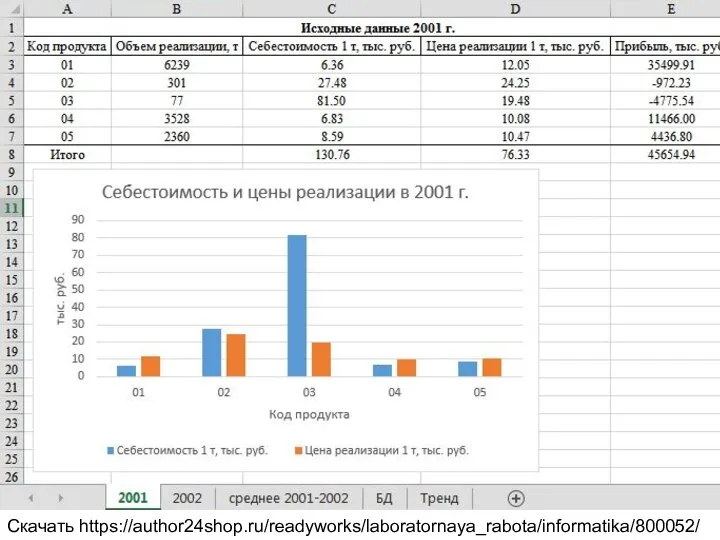 Исходные данные. Код продукта
Исходные данные. Код продукта AI автомобиля в изменчивом мире на примере Ex Machina
AI автомобиля в изменчивом мире на примере Ex Machina Логические схемы
Логические схемы Принципы уменьшения объема графических файлов
Принципы уменьшения объема графических файлов Как часто вы заказываете еду online?
Как часто вы заказываете еду online? Алгоритм - модель деятельности
Алгоритм - модель деятельности Презентация на тему: ПЛОТТЕРЫ
Презентация на тему: ПЛОТТЕРЫ  Презентация "Электронные ключи" - скачать презентации по Информатике
Презентация "Электронные ключи" - скачать презентации по Информатике Виды базы данных
Виды базы данных Правила прохождения тестов в 1С Корпоративный университет, третья плановая оценка ФЛО
Правила прохождения тестов в 1С Корпоративный университет, третья плановая оценка ФЛО Язык SQL. DML. (Лекция 12)
Язык SQL. DML. (Лекция 12) Формулы и функции MS Excel
Формулы и функции MS Excel Создание видео Безопасность детей в интернете
Создание видео Безопасность детей в интернете Безопасный интернет. Знакомство вслепую
Безопасный интернет. Знакомство вслепую Звуковые карты.
Звуковые карты.  Программирование на Python
Программирование на Python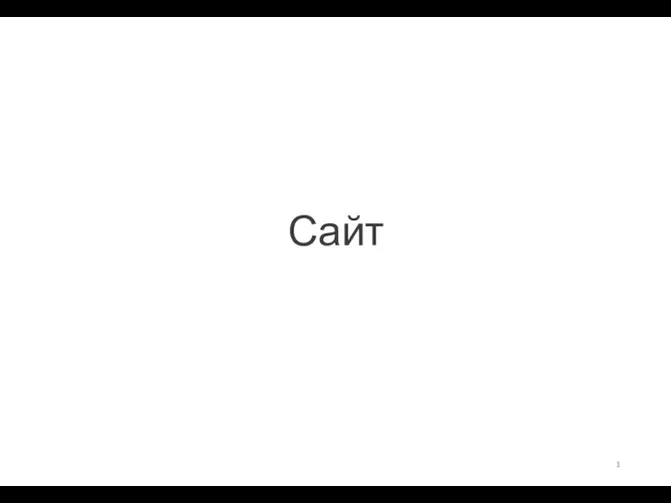 Сайт (для вывода текста)
Сайт (для вывода текста) Сравнение Microsoft Office Word 2003 и 2007
Сравнение Microsoft Office Word 2003 и 2007 Как подготовить презентацию проекта. Пособие для учащихся
Как подготовить презентацию проекта. Пособие для учащихся Урок цифры
Урок цифры Файлы и файловые системы, устройство ПК, компьютерные вирусы. Тест. 8 класс
Файлы и файловые системы, устройство ПК, компьютерные вирусы. Тест. 8 класс Основные этапы разработки и исследования моделей на компьютере. 2-ой урок
Основные этапы разработки и исследования моделей на компьютере. 2-ой урок